Druk dwustronny (obustronny, dupleksowy) to funkcja drukarki, która pozwala na drukowanie na obu stronach arkusza papieru. Dzięki temu można ograniczyć ilość zużytego papieru, co jest korzystne zarówno pod względem ekonomicznym, jak i ekologicznym. Trzeba dodać, że jest to często stosowana funkcja, która wpływa na bardziej profesjonalny wygląd dokumentów — ten rodzaj wydruku jest zresztą czasami niezbędny, zwłaszcza podczas drukowania dłuższych tekstów czy ulotek.
Druk dwustronny. Spis treści

Zacznijmy od tego, że istnieją dwa typy druku dwustronnego: ręczny oraz automatyczny. Ręczny jest obecny w większości drukarek domowych, natomiast automatyczny druk dwustronny to opcja coraz częściej spotykana w drukarkach dedykowanych firmom. Aby się upewnić, czy Twoja drukarka obsługuje drukowanie automatyczne, powinieneś sprawdzić to w jej specyfikacji lub instrukcji obsługi.
Jeśli interesuje cię temat drukarek, na pewno chętnie sprawdzisz także inne nasze rankingi dotyczące tych mniej znanych typów sprzętów. Podpowiemy zatem, która drukarka PIXMA jest warta zakupu, jaka drukarka A3 (wymiar większy od A4) i drukarka do naklejek (tak, są takie!) będzie najlepsza, a także jaki model drukarki do zdjęć będzie strzałem w dziesiątkę – do użytku dla Ciebie lub na prezent.
Zobacz też: Jaki wybrać papier do zdjęć?
No dobrze, ale czym tak właściwie się różni druk dwustronny ręczny od automatycznego? Otóż w pierwszym przypadku musisz sam ponownie umieścić zadrukowane strony w drukarce, odwracając je o 180 stopni, tak, aby zadrukowany papier był odwrócony czystą stroną w podajniku. W przypadku druku automatycznego drukarka sama jest w stanie go obrócić. Wszystko zależy od tego, czy została wyposażona w dupleks, czyli moduł drukowania dwustronnego.
Automatyczny druk dwustronny
Dla wielu osób obecność dupleksu może być kluczowa, natomiast inne osoby, mniej zorientowane w technologicznych rozwiązaniach, mogą sobie nawet nie zdawać sprawy, że w ich drukarce zamontowano ten moduł — i niepotrzebnie przekładają papier ręcznie.
Jak ustawić drukowanie dwustronne automatyczne?
Oczywiście wszystko zależy od używanej drukarki oraz od programu, który służy do drukowania. Najwygodniejsze jest to w urządzeniach z zainstalowanym modułem dupleks. W tym przypadku wystarczy wybrać okno dialogowe drukowania, we właściwościach lub ustawieniach zaznaczyć druk dwustronny, ewentualnie doprecyzować, czy arkusze mają być przerzucane według krótszej czy dłuższej krawędzi — i to wszystko. Drukarka automatycznie pobierze papier, a potem go obróci i zadrukuje obustronnie.
Zobacz też: Jaki wybrać tusz do drukarki?
Oto jak włączyć funkcję domyślnego druku dwustronnego w drukarce Canon PIXMA TS6351 – dodam, że obsługuje ona automatyczny druk dwustronny.
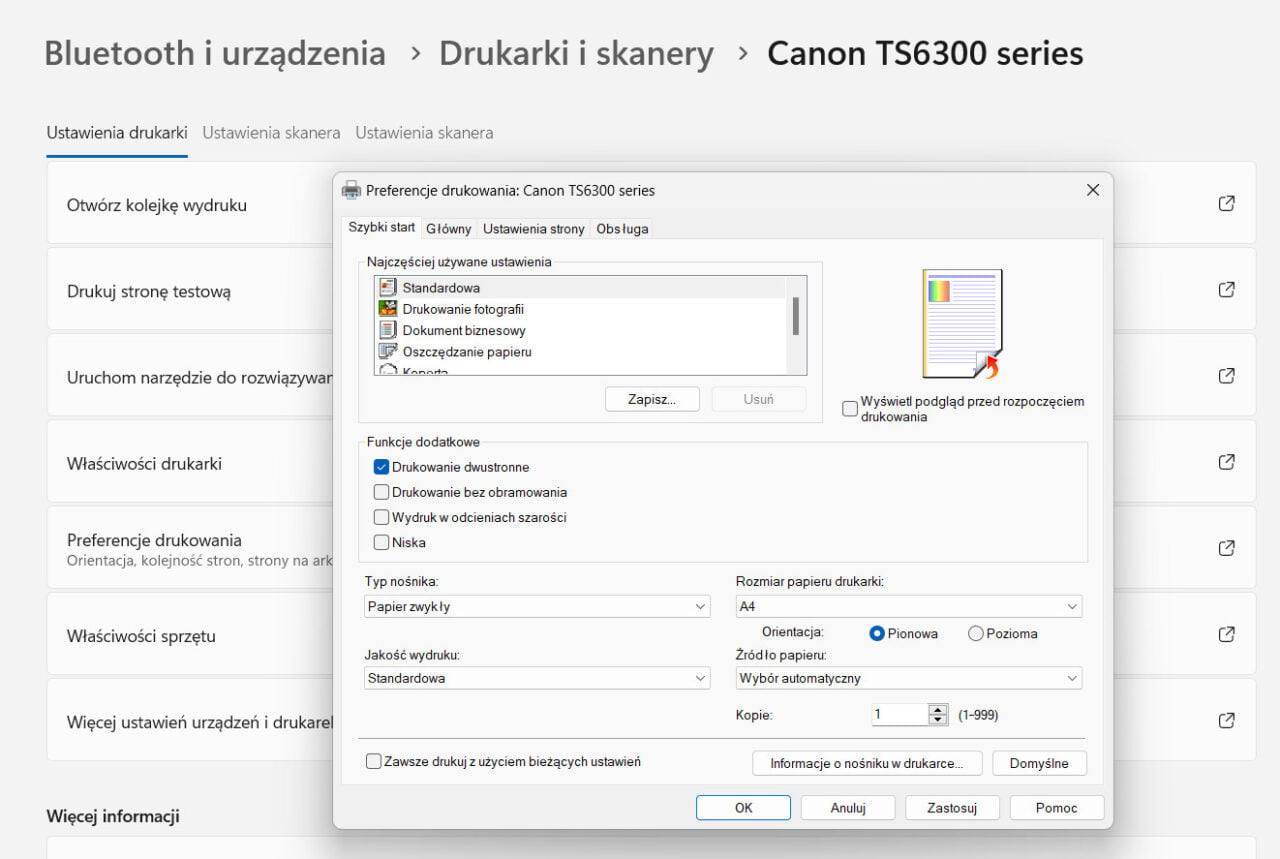
Trzeba przejść do ustawień komputera (w systemie Windows 11), odszukać zakładkę Bluetooth i urządzenia > Drukarki i skanery oraz wybrać posiadaną drukarkę i wejść w jej właściwości. W oknie dialogowym, które pojawi się na ekranie, wystarczy zaznaczyć „Drukowanie dwustronne”.
Jak sprawdzić, czy drukarka obsługuje automatyczny druk dwustronny?
Jest kilka sposobów na to, aby dowiedzieć się, czy używana drukarka obsługuje drukowanie dwustronne. Można w tym celu zwrócić się do pomocy technicznej producenta, sprawdzić w instrukcji albo w ustawieniach wydruku, np. w Wordzie. Tu wystarczy wybrać zakładkę Plik > Drukuj oraz na polu z ustawieniami wydruku kliknąć pozycję „Druk jednostronny”. Jeśli pozycja „Druk dwustronny” jest dostępna, drukarka jest skonfigurowana do drukowania dwustronnego. Choć to nie zawsze się sprawdza.
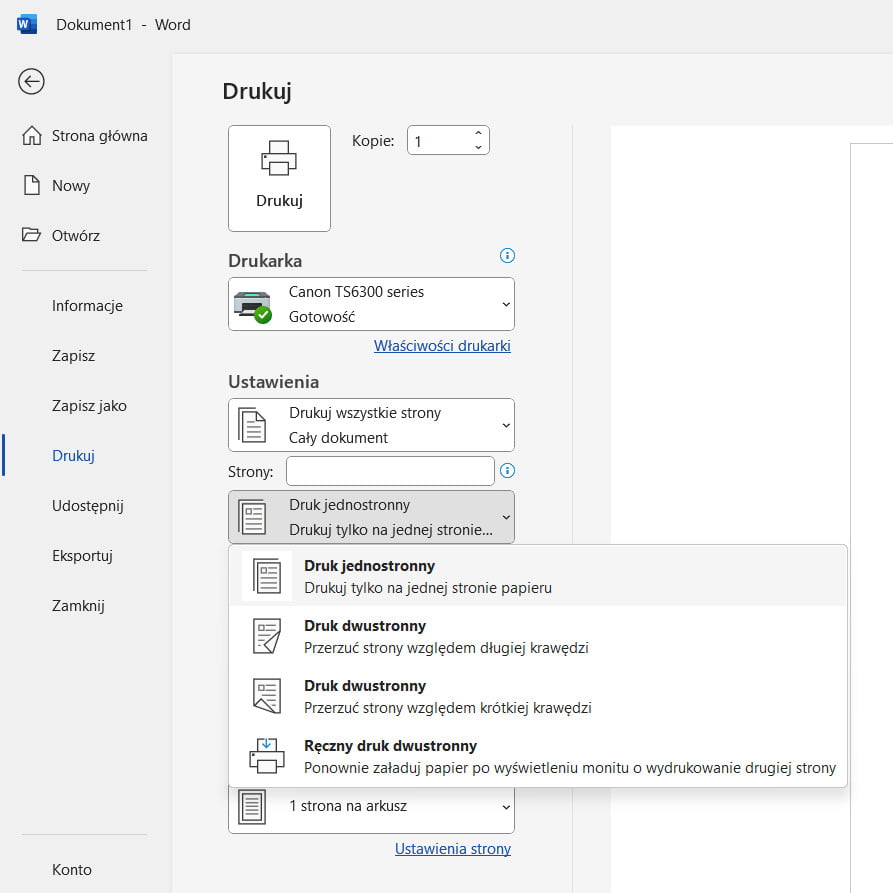
Pewność uzyskacie wchodząc we właściwości drukarki. Canon PIXMA TS6351 ma druk dwustronny w funkcjach dodatkowych, podczas gdy konkurencyjny model obsługuje wyłącznie druk dwustronny ręczny.
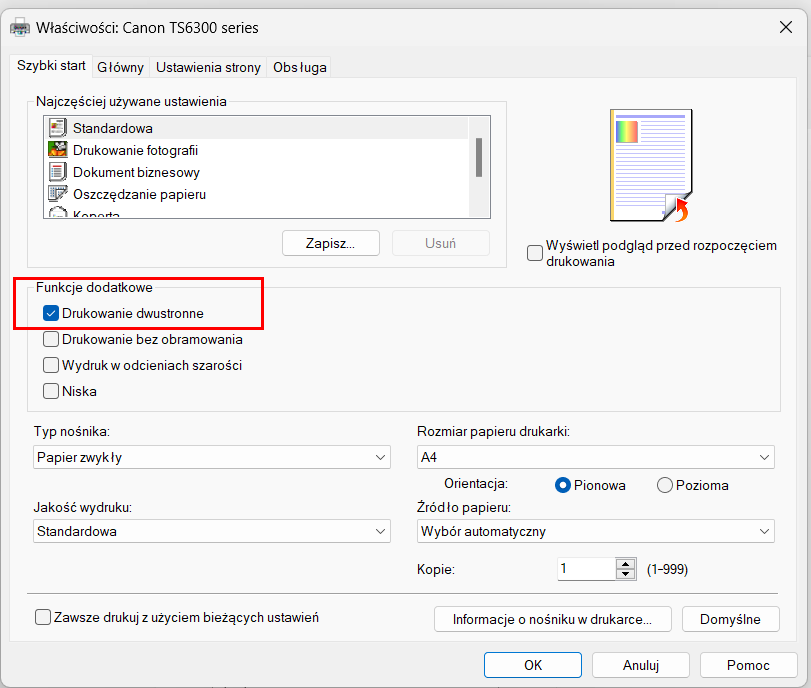
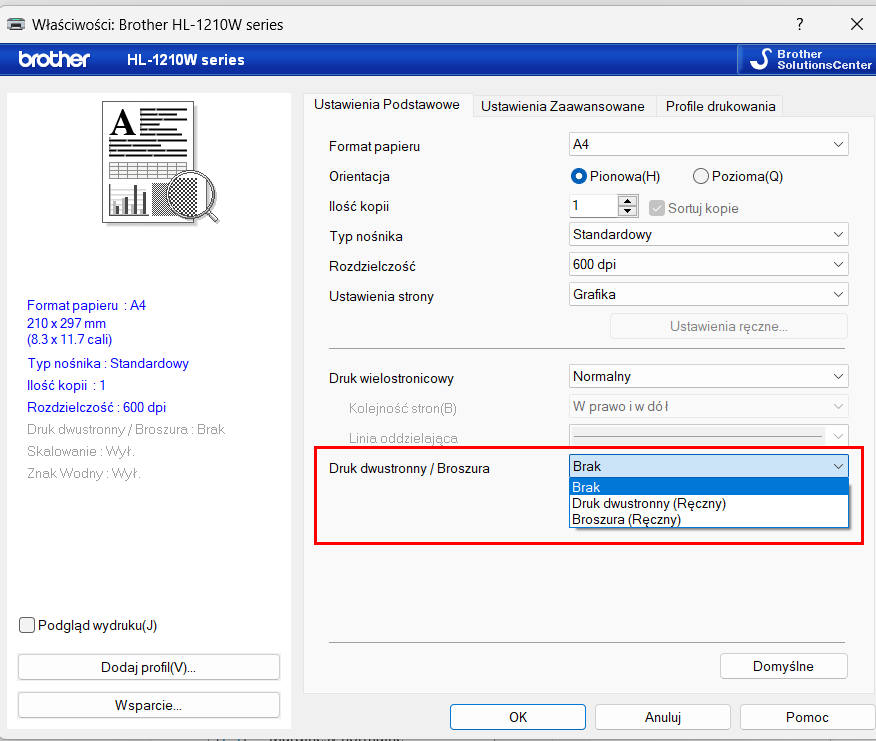
Warto dodać, że jeśli korzystacie z urządzenia, które jest równocześnie kopiarką i drukarką, a kopiarka obsługuje kopiowanie dwustronne, to prawdopodobnie to urządzenie obsługuje również automatyczne drukowanie dwustronne.
Na co uważać podczas automatycznego drukowania dwustronnego?
Podczas drukowania dwustronnego trzeba co najwyżej zwrócić uwagę, aby nie dotykać papieru podczas drukowania, dopóki cały proces nie zostanie zakończony. Powód jest prosty — papier jest najpierw częściowo wyprowadzany po wydrukowaniu przedniej strony, a następnie jest ponownie podawany w celu zadrukowania tylnej strony. Ingerencja użytkownika w trakcie może zakłócić cały proces.

Źródło: Canon
W przypadku drukarek atramentowych druk dwustronny może być realizowany z przerwami. Chodzi o to, że atrament musi mieć chwilę na wyschnięcie, zanim kartka zostanie obrócona i zadrukowana z drugiej strony. Warto dodać, że drukowanie dwustronne może nie być dostępne dla wszystkich formatów papieru, na przykład w drukarkach Canon obustronnie można zadrukować kartki A4, A5, B5 czy Hagaki 100×148 mm — wybór innego formatu spowoduje wyszarzenie pola z wyborem wydruku dwustronnego.
Manualny druk dwustronny
Nawet bez modułu dupleks, drukowanie dwustronne jest możliwe w każdej drukarce — ale nie jest już tak wygodne. Wtedy najpierw drukowane są na przykład strony nieparzyste, a następnie trzeba ręcznie załadować jednostronnie zadrukowane strony do podajnika, umieszczając je tak, aby uzyskać wydruk obustronny w odpowiedniej orientacji.
Jak włączyć wydruk dwustronny?
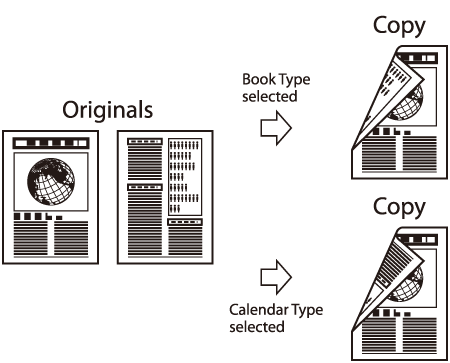
Poprawne włożenie papieru zadrukuje arkusz „książkowo” – czyli przednia i tylna strona kopii będą miały taką samą orientację góra-dół. Jeśli włożycie kartki odwrotnie, wtedy zadrukowane zostaną „kalendarzowo”, tj. przednia i tylna strona kartki będzie miała przeciwną orientację góra-dół. Czynności różnią się w zależności od sposobu podawania papieru do drukarki i jego wysuwania z drukarki. Dlatego najlepiej zawsze wydrukować kilka stron testowych, żeby się zorientować, jak poprawnie wkładać papier do drukarki.
Jak ustawić papier (gdy drukarka wysuwa strony w kolejności liczbowej)?
Jeśli drukarka wysuwa wydruki w kolejności liczbowej (począwszy od pierwszej strony) stroną zadrukowaną do dołu (najczęściej w przypadku drukarek laserowych), wtedy należy zazwyczaj najpierw wydrukować strony parzyste, zaznaczając opcję „Odwróć kolejność stron”, a następne włożyć zadrukowany papier do tacy podajnika.
Zobacz też: Jaki kupić toner do drukarki?
Jeżeli łączna liczba stron jest nieparzysta, należy dodać pusty arkusz, tak aby ostatnia strona nieparzysta miała przydzielony arkusz. Papier powinien zostać włożony górną krawędzią w kierunku drukarki. W kolejnym kroku należy włączyć drukowanie stron nieparzystych.
Jak włożyć papier (gdy drukarka wysuwa strony w kolejności odwrotnej)?
Jeżeli drukarka wysuwa wydruki w kolejności odwrotnej (począwszy od ostatniej strony), a papier jest wysuwany stroną zadrukowaną do góry (zazwyczaj w przypadku drukarek atramentowych), wtedy najpierw należy wybrać strony parzyste — bez odwracania kolejności. Jeżeli łączna liczba stron jest nieparzysta, wtedy trzeba dodać pustą kartkę, tak aby ostatnia strona nieparzysta miała przydzielony arkusz. Następnie trzeba włożyć stos zadrukowanego papieru do tacy podajnika papieru, umieszczając papier górną krawędzią w kierunku drukarki, i wydrukować strony nieparzyste, wybierając opcję „Odwróć kolejność stron”.
Druk dwustronny w programie Word
W przypadku automatycznego drukowania dwustronnego sprawa jest prosta. Wybieramy wydruk wszystkich stron i opcję wydruku dwustronnego zaznaczając, według której krawędzi strony mają być przerzucane. I to wszystko, drukarka sama dopilnuje, aby wydruk był poprawny.
Zobacz też: Jaki kupić papier do drukarki?
Natomiast jeśli jedyną opcją jest ręczne drukowanie dwustronne, wtedy drukarka wydrukuje jedną stronę arkuszy i będzie informowała, w którym momencie włożyć papier dla obustronnego zadruku.
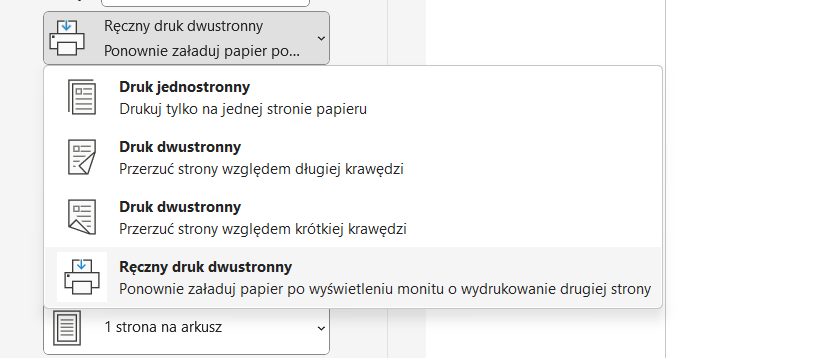
Czyli najpierw trzeba wydrukować wszystkie strony, które mają być na jednej stronie arkusza papieru, a następnie zostanie wyświetlony monit o odwrócenie stosu arkuszy i ponowne załadowanie ich do drukarki.
Trochę więcej zachodu będzie z drukowanie stron parzystych i nieparzystych. Otóż po wydrukowaniu stron nieparzystych należy odwrócić stos arkuszy, aby wydrukować strony parzyste. Aby upewnić się, że wszystkie strony są drukowane w odpowiedniej kolejności, podczas drukowania stron parzystych lub nieparzystych trzeba jeszcze wejść w zakładkę Plik, wybrać Opcje > Zaawansowane i odszukać tam pola związane z drukowaniem: „Drukuj z przodu arkusza przy drukowaniu dwustronnym” lub „Drukuj z tyłu arkusza przy drukowaniu dwustronnym”.
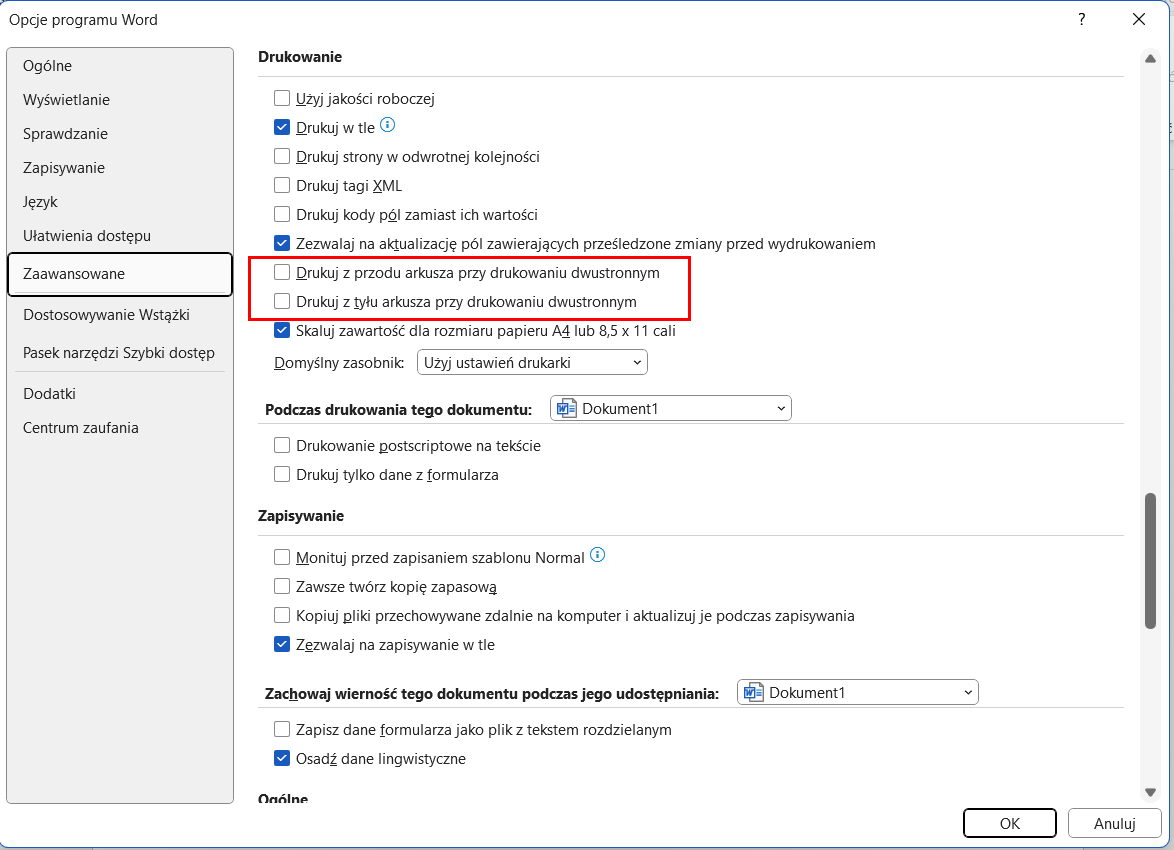
Z własnego doświadczenia wiem, że ręczny druk dwustronny nigdy nie wychodzi dobrze za pierwszym razem, dlatego lepiej najpierw potestować na kilku kartkach.
Druk dwustronny pliku PDF w programie Acrobat Reader
Pliki PDF są powszechnie używane w internecie, a program Adobe Reader jest jednym z najpopularniejszych, który służy do ich otwierania. Adobe Reader i Adobe Acrobat umożliwiają drukowanie dwustronne, jeżeli drukarka obsługuje tę funkcję. Trzeba w tym miejscu dodać, że za realizację tych funkcji odpowiada sterownik drukarki, a nie oprogramowanie Adobe.
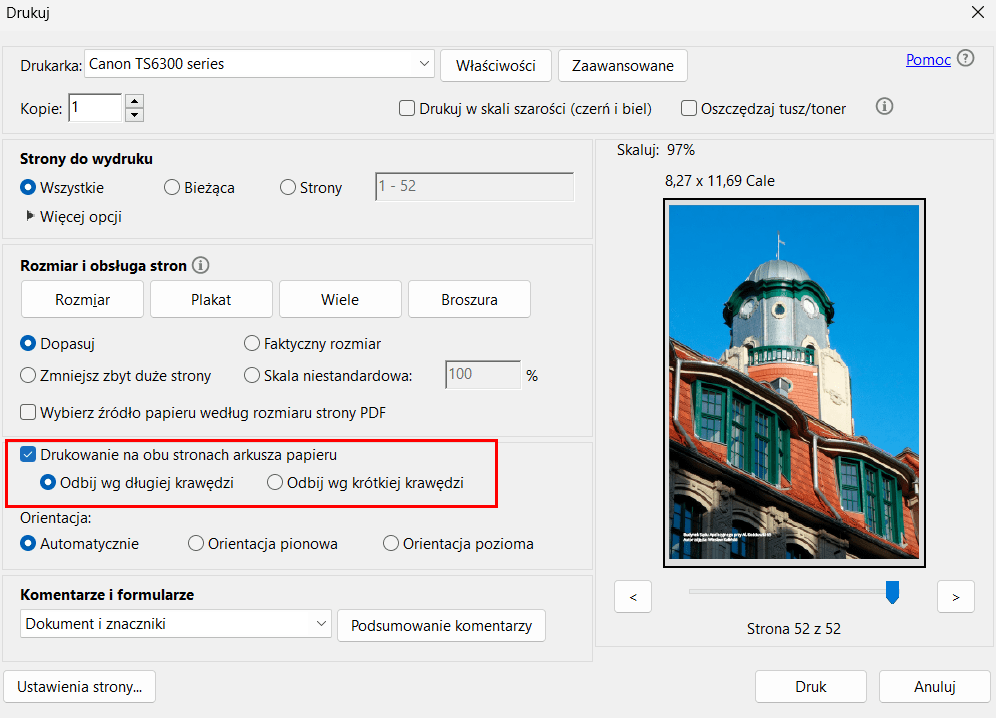
Tutaj wystarczy wybrać dokument do druku i zaznaczyć opcję „Drukuj na obu stronach arkusza papieru” w oknie dialogowym. A następnie kliknąć przycisk „Drukuj” i zaczekać na efekt pracy drukarki.
Zobacz też: Co zrobić, gdy drukarka drukuje puste strony?
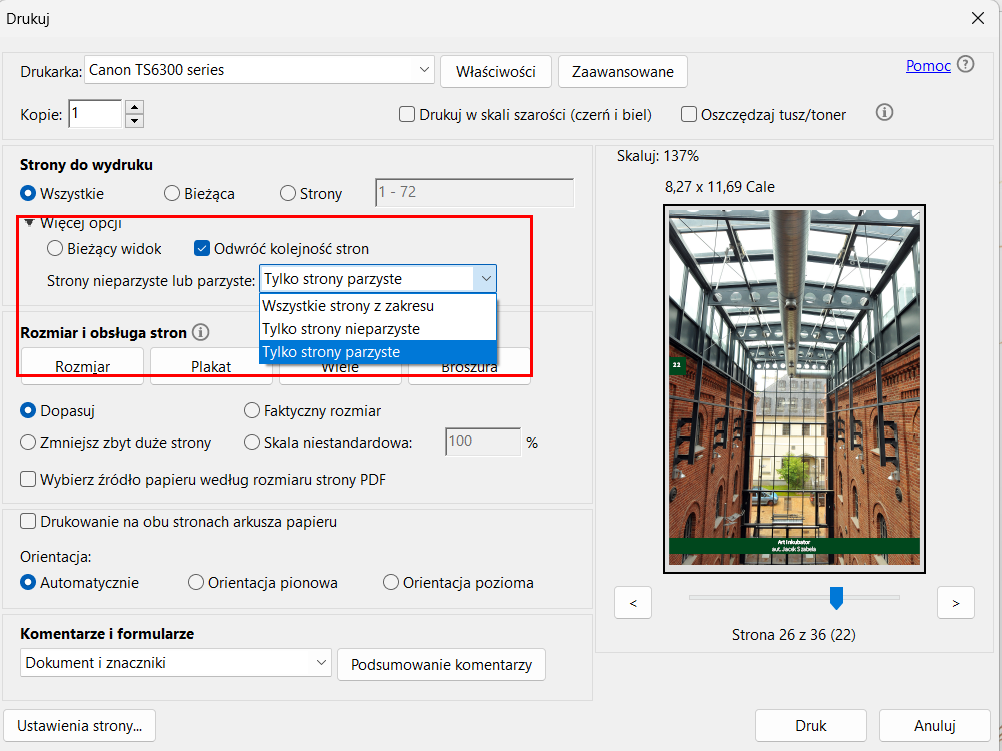
Oczywiście możliwe jest też ręczne drukowane dwustronne — w tym przypadku w grę wchodzi opisana wcześniej procedura z odpowiednim ustawieniem papieru, drukowaniem oddzielnie stron parzystych i nieparzystych oraz wybraniem obracania kolejności stron w odpowiednim momencie.
Chętnie podzielimy się także rankingami dotyczącymi drukarek. Z innych naszych tekstów dowiesz się, w jaką drukarkę do 500 złotych warto zainwestować, jak wybrać najlepszą drukarkę laserową, a także, co w Twoim przypadku sprawdzi się lepiej – drukarka do domu czy urządzenie wielofunkcyjne?
Mecenasem klastra wiedzy, czyli zestawu poradników i rankingów na temat drukarek jest firma Canon.


